Linuxシステムでの入力メソッドのインストールと切り替え

kali linux 入力メソッドのインストール、切り替え、および使用 (Wubi Pinyin 中国語入力メソッドを含む)
誰もが kali linux## を入力した後は知っています。 # システムでは、Wubi と Pinyin が使用できないため、非常に恥ずかしいです。さらに、VM 仮想ホストを使用しているため、前後に切り替えるとさらに恥ずかしいことになります。 したがって、入力メソッドは vm 仮想ホストの kali linux にインストールする必要があります。
注: kali linux に入力メソッドをインストールする前に、次の手順を実行してください: kali linux ソースの更新手順;
1. Google Pinyin 入力をインストールします。 method:googlepinyin
apt-get install fcitx-googlepinyin
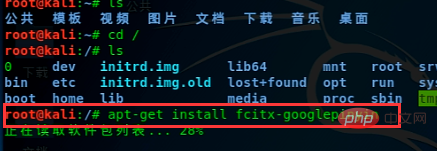 ##2. 実行を続行しますか?
##2. 実行を続行しますか?
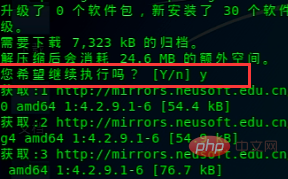 3. インストールが完了したら、次を入力します: restart system コマンド
3. インストールが完了したら、次を入力します: restart system コマンド
reboot
オンライン学習ビデオ チュートリアル 共有:
linux ビデオ チュートリアルinit 6
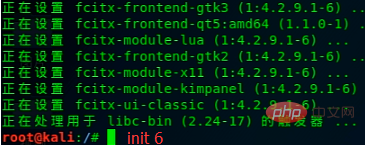 4. 正常に再起動して kali linux システムに入ったら、ブラウザを開き、Ctrl Shift を使用して Google Pinyin 入力に切り替えます。検索するときの方法ですが、すでに中国語は普通に入力できています。
4. 正常に再起動して kali linux システムに入ったら、ブラウザを開き、Ctrl Shift を使用して Google Pinyin 入力に切り替えます。検索するときの方法ですが、すでに中国語は普通に入力できています。
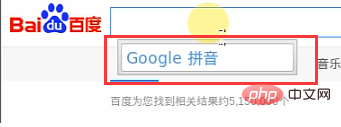 2. Pinyin、Shuangpin、および Wubi Pinyin 入力メソッドをインストールします:
2. Pinyin、Shuangpin、および Wubi Pinyin 入力メソッドをインストールします:
1. ターミナル入力を開きます。コマンド:
apt-get install fcitx-table-wbpy
上記が機能しない場合は、次のコマンドを使用してください:
apt-get install fcitx fcitx-table-wbpy
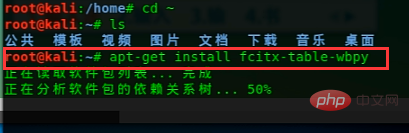 2. 実行を続行しますか?
2. 実行を続行しますか?
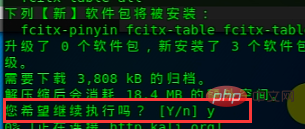 3. インストールが完了したら、再起動コマンドを入力します:
3. インストールが完了したら、再起動コマンドを入力します:
reboot
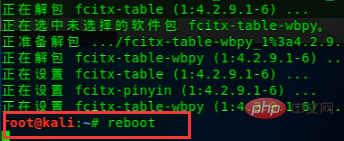 4. kali を再起動した後、システム、オープン ブラウザは希望の入力方法を使用して中国語を出力できます。
4. kali を再起動した後、システム、オープン ブラウザは希望の入力方法を使用して中国語を出力できます。
Ctrl スペースを使用して入力方法を表示します。
Ctrl Shift を使用して入力方法を切り替えます。
この入力方法には、ピンイン、双ピン、およびウービ ピンインの 3 つの入力方法があります。
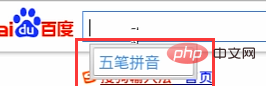 おすすめの関連記事とチュートリアル:
おすすめの関連記事とチュートリアル:
以上がLinuxシステムでの入力メソッドのインストールと切り替えの詳細内容です。詳細については、PHP 中国語 Web サイトの他の関連記事を参照してください。

ホットAIツール

Undresser.AI Undress
リアルなヌード写真を作成する AI 搭載アプリ

AI Clothes Remover
写真から衣服を削除するオンライン AI ツール。

Undress AI Tool
脱衣画像を無料で

Clothoff.io
AI衣類リムーバー

AI Hentai Generator
AIヘンタイを無料で生成します。

人気の記事

ホットツール

メモ帳++7.3.1
使いやすく無料のコードエディター

SublimeText3 中国語版
中国語版、とても使いやすい

ゼンドスタジオ 13.0.1
強力な PHP 統合開発環境

ドリームウィーバー CS6
ビジュアル Web 開発ツール

SublimeText3 Mac版
神レベルのコード編集ソフト(SublimeText3)

ホットトピック
 7478
7478
 15
15
 1377
1377
 52
52
 77
77
 11
11
 19
19
 33
33
 Linux でのタスク マネージャーの使用
Aug 15, 2024 am 07:30 AM
Linux でのタスク マネージャーの使用
Aug 15, 2024 am 07:30 AM
「Linux にはタスク マネージャーはありますか?」、「Linux でタスク マネージャーを開くにはどうすればよいですか?」 Linux 初心者がよく尋ねる質問は数多くあります。Windows のユーザーは、タスク マネージャーが非常に便利であることを知っています。 Windows で Ctrl+Alt+Del を押すと、タスク マネージャーを開くことができます。このタスク マネージャーには、実行中のすべてのプロセスとそれらが消費するメモリが表示され、タスク マネージャー プログラムからプロセスを選択して強制終了できます。初めて Linux を使用するときは、Linux のタスク マネージャーに相当するものを探すこともあります。 Linux の専門家は、プロセスやメモリ消費量などを確認するためにコマンド ラインを使用することを好みますが、そうする必要はありません。
 中国語監視サーバーZabbixにおけるグラフ・チャートの表示が文字化けする問題を解決
Jul 31, 2024 pm 02:10 PM
中国語監視サーバーZabbixにおけるグラフ・チャートの表示が文字化けする問題を解決
Jul 31, 2024 pm 02:10 PM
Zabbix の中国語サポートはあまり良くありませんが、それでも管理目的で中国語を選択することがあります。これは、グラフィック アイコンの下に小さな四角形が表示されます。これは間違っており、フォントをダウンロードする必要があります。たとえば、「Microsoft Yahei」、「Microsoft Yahei.ttf」は「msyh.ttf」という名前になり、ダウンロードしたフォントを /zabbix/fonts/fonts にアップロードし、/zabbix/include/defines.inc.php 内の 2 つの文字を変更します。ファイルの定義('ZBX_GRAPH_FONT_NAME','DejaVuSans');define('ZBX_FONT_NAME'
 Linux ユーザーの登録日を確認する 7 つの方法
Aug 24, 2024 am 07:31 AM
Linux ユーザーの登録日を確認する 7 つの方法
Aug 24, 2024 am 07:31 AM
Linux システムでアカウントの作成日を確認する方法をご存知ですか?知っていたら何ができるでしょうか?成功しましたか? 「はい」の場合、どうすればよいですか?基本的に Linux システムはこの情報を追跡しません。では、この情報を取得する別の方法は何でしょうか?なぜこれをチェックするのか疑問に思われるかもしれません。はい、この情報を確認する必要がある状況があり、そのときに役立ちます。以下の7つの方法で確認できます。 /var/log/secure を使用する aureport ツールを使用する .bash_logout を使用する chage コマンドを使用する useradd コマンドを使用する passwd コマンドを使用する last コマンドを使用する 方法 1: /var/l を使用する
 Linux システムで WPS にフォントがないためにファイルが文字化けする場合はどうすればよいですか?
Jul 31, 2024 am 12:41 AM
Linux システムで WPS にフォントがないためにファイルが文字化けする場合はどうすればよいですか?
Jul 31, 2024 am 12:41 AM
1. インターネットからフォント wingdings、wingdings2、wingdings3、Webdings、および MTExtra を見つけます。 2. メイン フォルダーに入り、Ctrl+H (隠しファイルを表示) を押し、.fonts フォルダーがあるかどうかを確認します。 3. wingdings、wingdings2、wingdings3、Webdings、MTExtra などのダウンロードしたフォントをメイン フォルダーの .fonts フォルダーにコピーし、wps を起動して、「システムにフォントがありません...」というリマインダー ダイアログがまだあるかどうかを確認します。そうでない場合は、「成功」をクリックしてください。
 5 分で Fedora にフォントを追加する方法を教えます
Jul 23, 2024 am 09:45 AM
5 分で Fedora にフォントを追加する方法を教えます
Jul 23, 2024 am 09:45 AM
システム全体のインストール フォントをシステム全体にインストールすると、すべてのユーザーがそのフォントを使用できるようになります。これを行う最善の方法は、公式ソフトウェア リポジトリから RPM パッケージを使用することです。開始する前に、Fedora Workstation の「ソフトウェア」ツール、または公式リポジトリを使用する他のツールを開きます。選択バーで「アドオン」カテゴリを選択します。次に、カテゴリ内の「フォント」を選択します。以下のスクリーンショットにあるような、使用可能なフォントが表示されます。 フォントを選択すると、いくつかの詳細が表示されます。いくつかのシナリオに応じて、フォントのサンプル テキストをプレビューできる場合があります。 「インストール」ボタンをクリックしてシステムに追加します。システム速度とネットワーク帯域幅によっては、このプロセスが完了するまでに時間がかかる場合があります。
 1本のネットワークケーブルを使用して2つのUbuntuホストをインターネットに接続する方法
Aug 07, 2024 pm 01:39 PM
1本のネットワークケーブルを使用して2つのUbuntuホストをインターネットに接続する方法
Aug 07, 2024 pm 01:39 PM
1 本のネットワーク ケーブルを使用して 2 つの ubuntu ホストをインターネットに接続する方法 1. ホスト A: ubuntu16.04 とホスト B: ubuntu16.042 を準備します。ホスト A には 2 つのネットワーク カードがあり、1 つは外部ネットワークに接続され、もう 1 つは外部ネットワークに接続されます。ホストBに。 iwconfig コマンドを使用して、ホスト上のすべてのネットワーク カードを表示します。上に示したように、作成者の A ホスト (ラップトップ) 上のネットワーク カードは次のとおりです。 wlp2s0: これはワイヤレス ネットワーク カードです。 enp1s0: 有線ネットワーク カード、ホスト B に接続されているネットワーク カード。残りの部分は私たちには関係ないので、気にする必要はありません。 3. A の静的 IP を構成します。ファイル #vim/etc/network/interfaces を編集して、以下に示すようにインターフェイス enp1s0 の静的 IP アドレスを構成します (#==========
 Centos 7 のインストールと構成 NTP ネットワーク時刻同期サーバー
Aug 05, 2024 pm 10:35 PM
Centos 7 のインストールと構成 NTP ネットワーク時刻同期サーバー
Aug 05, 2024 pm 10:35 PM
実験環境: OS: LinuxCentos7.4x86_641。現在のサーバーのタイムゾーンを表示し、タイムゾーンをリストし、タイムゾーンを設定します (すでに正しいタイムゾーンである場合はスキップしてください): #timedatectl#timedatectllist-timezones#timedatectlset-timezoneAsia /上海2. タイムゾーンの概念の理解: GMT、UTC、CST、DSTUTC: 国際無線通信の状況では、統一するために、地球全体が 24 のタイムゾーンに分かれています。協定世界時 (UTC) :UniversalTim と呼ばれる統一時刻が使用されます。
 投げ捨てる! Raspberry Pi で DOS を実行する
Jul 19, 2024 pm 05:23 PM
投げ捨てる! Raspberry Pi で DOS を実行する
Jul 19, 2024 pm 05:23 PM
CPU アーキテクチャが異なるため、Raspberry Pi 上で DOS を実行するのは簡単ではありませんが、それほど問題はありません。 FreeDOS は誰にとっても馴染みのあるものかもしれません。これは、DOS 用の完全な無料の互換性の高いオペレーティング システムであり、一部の古い DOS ゲームや商用ソフトウェアを実行でき、組み込みアプリケーションも開発できます。プログラムが MS-DOS 上で実行できる限り、FreeDOS 上でも実行できます。 FreeDOS のイニシエーターおよびプロジェクト コーディネーターとして、多くのユーザーが内部関係者として私に質問をします。私が最もよく聞かれる質問は、「FreeDOS は Raspberry Pi 上で実行できますか?」というものです。この質問は驚くべきことではありません。結局のところ、Linux は Raspberry Pi 上で非常にうまく動作します




